Desative a mensagem de configurações recomendadas do navegador no Microsoft Edge
Veja como você pode desativar a mensagem Usar configurações recomendadas do navegador no Microsoft Edge, que aparece automaticamente após a atualização do navegador para a versão 91.
Propaganda
Recentemente, a Microsoft fez uma declaração ousada, afirmando que o Edge era "o navegador mais rápido para Windows". Embora o Microsoft Edge realmente pareça muito ágil e responsivo com a recente adição de Boost de inicialização, Tabletes para dormire outras melhorias de desempenho, existem alguns incômodos extras nesta versão. Um deles é um novo pop-up que solicita que os usuários mudem seu mecanismo de pesquisa para o Bing e definam o Edge como o navegador padrão. Alguns usuários também relatam ver o prompt toda vez que abrem o navegador, o que o torna ainda mais irritante.
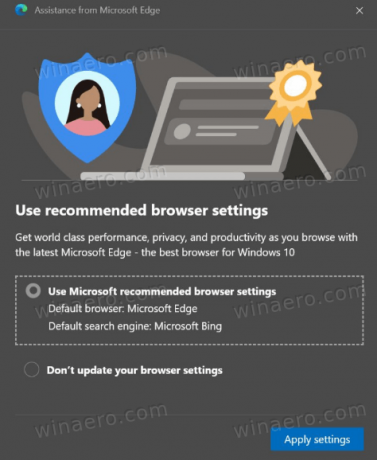
Parece que o pop-up começou a incomodar os usuários depois que a Microsoft atualizou o Edge para a versão 91. Se você não estiver satisfeito com os alertas de configuração do navegador, veja como desabilitar a mensagem "Usar configurações recomendadas do navegador" no Microsoft Edge.
Como desabilitar a mensagem Usar configurações recomendadas do navegador no Edge
- Abra o Microsoft Edge.
- Digite o seguinte
edge: // flags / # edge-show-feature-recomendaçõesna barra de endereço do navegador. - Selecione Desabilitado no menu suspenso para o Mostrar recomendações de recursos e fluxo de trabalho opção.
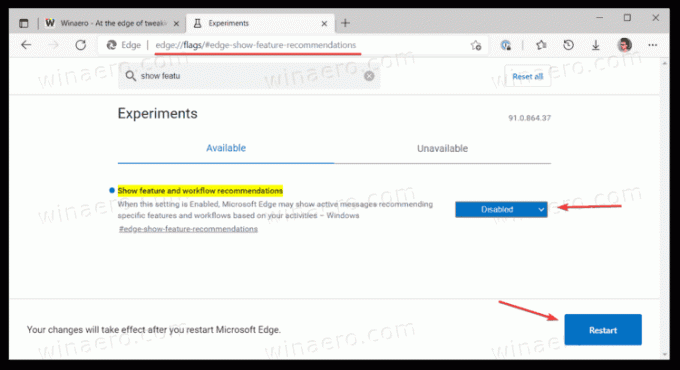
- Reinicie o navegador.
É assim que você desativa prompts irritantes para alterar o mecanismo de pesquisa e o navegador padrão no Microsoft Edge.
É importante mencionar que o pop-up aparece principalmente para usuários com outro navegador definido como padrão (por exemplo, Chrome ou Firefox) e o mecanismo de busca diferente do Bing in Edge.
Caso você tenha perdido, a Microsoft lançou o Edge 91 na semana passada. Essa versão traz melhorias relacionadas ao desempenho e à personalização. Por exemplo, agora você pode selecionar um dos vários temas coloridos para Edge. Além disso, o navegador da Microsoft agora mostra alterações de preço e reembolso que você pode ganhar enquanto faz compras online. Por fim, Sleeping Tabs vai economizar um pouco de RAM e o Startup Boost torna o Edge aberto significativamente mais rápido do que as versões anteriores. Você pode aprender mais sobre o que há de novo no Microsoft Edge 91 em uma postagem dedicada.

